
Εδώ είναι ένας οδηγός μιας στάσης σε μερικά από τα νέα διαγράμματα που παρουσιάζονται στην τελευταία έκδοση του Excel.
Τα διαγράμματα είναι ένας εύκολος τρόπος για να κάνετε ένα ξηρό, θαμπό λογιστικό φύλλο λίγο πιο συναρπαστικό. Ωστόσο, γνωστά διαγράμματα πίτας και γραφήματα διασκορπισμού μπορούν να πάνε μόνο μέχρι τώρα.
Υπάρχει ένας ολόκληρος κόσμος της οπτικοποίησης δεδομένων Βελτιώστε την παρουσίαση PowerPoint σας με τις οπτικοποιήσεις δεδομένων του Excel Βελτιώστε την παρουσίαση PowerPoint σας με τις απεικονίσεις δεδομένων του Excel Τίποτα δεν κάνει τις πληροφορίες πιο ζωντανές από ό, τι μια μεγάλη απεικόνιση. Σας παρουσιάζουμε πώς να προετοιμάζετε τα δεδομένα σας στο Excel και εισάγετε τα διαγράμματα στο PowerPoint για μια ζωντανή παρουσίαση. Διαβάστε περισσότερα εκεί έξω και το Excel 2016 εισάγει μερικούς νέους τύπους γραφημάτων που μπορούν να χρησιμοποιήσουν οι χρήστες. Όλοι είναι πολύ βολικοί - κάτω από τις σωστές συνθήκες - έτσι αξίζει να γνωρίζετε πότε να χρησιμοποιήσετε αυτές τις πρόσφατες προσθήκες.
Με μια λειτουργική γνώση αυτών των διαγραμμάτων, θα έχετε ακόμα περισσότερα εργαλεία στο οπλοστάσιό σας για να βεβαιωθείτε ότι η ανάλυση δεδομένων σας χτυπά το σήμα της, κάθε φορά.
1. Ιστογράμματα
Ένα ιστόγραμμα είναι ένα σχετικά απλό είδος χάρτη που αντιπροσωπεύει τη συχνότητα ενός εύρους τιμών σε ένα σύνολο δεδομένων.
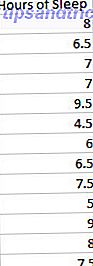
Χρειαζόμαστε μόνο μία στήλη δεδομένων. Το Excel θα ομαδοποιήσει αυτό σε λογικούς κάδους, αλλά μπορούμε να προσαρμόσουμε τα όρια χειρωνακτικά αργότερα. Επιλέξτε όλα τα δεδομένα σας και πηγαίνετε στην καρτέλα Εισαγωγή και στη συνέχεια βρείτε την ενότητα Χάρτες . Επιλέξτε Insert Statistical Chart > Histogram .
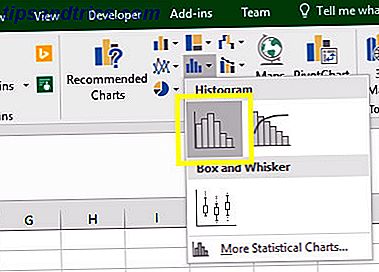
Θα πρέπει να δείτε ένα γράφημα που είναι κάτι σαν το παρακάτω.
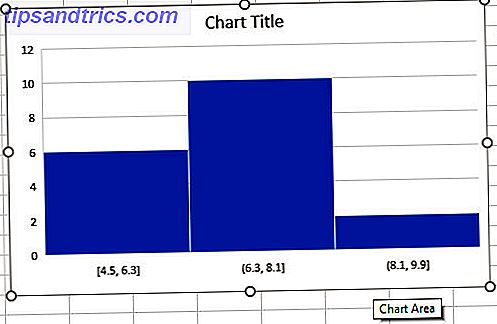
Τα δεδομένα μας ταξινομούνται σε τρεις κάδους: μεταξύ 4, 5 και 6, 3 ώρες ύπνου, 6, 3 και 8, 1 ώρες ύπνου και 8, 1 και 9, 9 ώρες ύπνου. Αυτό είναι καλό, αλλά θα προτιμούσα να τελειοποιήσω τα πράγματα για τον εαυτό μου. Για να το κάνετε αυτό, πρέπει να κάνω δεξί κλικ στον άξονα X και να κάνω κλικ στο Format Axis.

Υπάρχουν πολλοί διαφορετικοί τρόποι ρύθμισης των δοχείων και η σωστή επιλογή εξαρτάται από τα δεδομένα σας. Πάω να ορίσω ότι θέλω πέντε στήλες επιλέγοντας Αριθμός κερμάτων στο μενού Format Axis και εισάγοντας 5 στο συνοδευτικό πεδίο εισαγωγής.
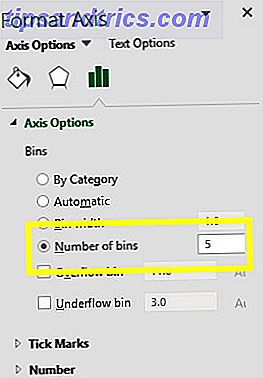
Αυτό κάνει το γράφημά μου να μοιάζει με αυτό.
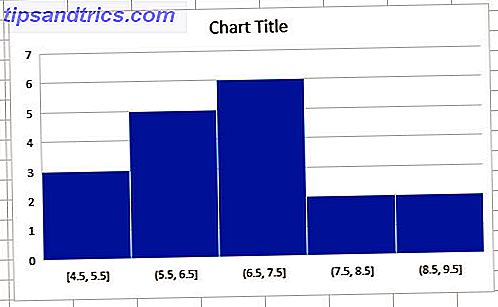
Νομίζω ότι αυτή είναι μια καλύτερη αντιπροσώπευση των πληροφοριών. Τώρα το μόνο που χρειάζεται να κάνετε είναι να κάνετε τις απαραίτητες αλλαγές στο σχεδιασμό του χάρτη.
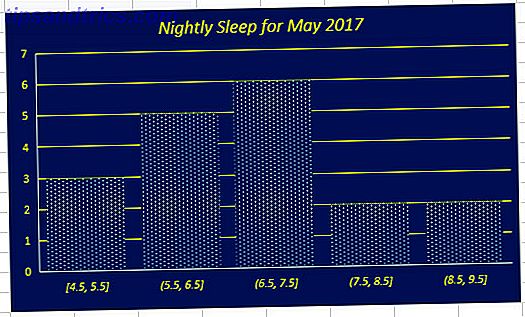
2. Διαγράμματα Pareto
Ένα διάγραμμα Pareto δεν διαφέρει πολύ από ένα ιστόγραμμα. Ωστόσο, οι στήλες ταξινομούνται πάντοτε σε φθίνουσα σειρά και συνοδεύονται από μια γραμμή που παρακολουθεί το σωρευτικό τους σύνολο. Αυτό το καθιστά ιδιαίτερα χρήσιμο στο πλαίσιο του ελέγχου ποιότητας.
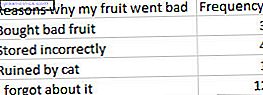
Εδώ είναι τα δεδομένα που χρησιμοποιώ. Είναι αρκετά αυτονόητο. Για να δημιουργήσετε ένα γράφημα Pareto, πρέπει να επιλέξετε όλα τα δεδομένα και να κατευθυνθείτε στην ενότητα Χάρτες της καρτέλας Εισαγωγή . Στη συνέχεια, επιλέξτε Pareto .
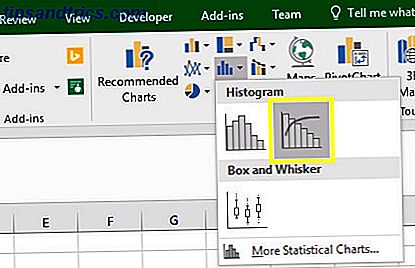
Αυτό παράγει ένα γράφημα που μοιάζει με αυτό.
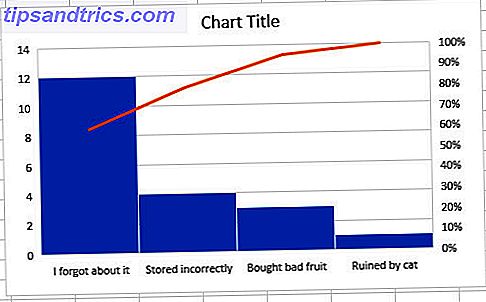
Όπως μπορείτε να δείτε, οι στήλες μας είναι σε φθίνουσα σειρά, αλλά η γραμμή παρακολουθεί ένα τρέχον σύνολο. Αυτό μας επιτρέπει να διαπιστώσουμε ότι εάν εξαλείψαμε τα προβλήματα της ξεχνώντας για τα φρούτα, αποθηκεύοντας εσφαλμένα και αγοράζοντας κακά φρούτα στο κατάστημα, θα μπορούσαμε να εξαλείψουμε το 90 τοις εκατό της σπατάλης. Το μόνο που χρειάζεται να κάνουμε είναι να κάνουμε την εμφάνισή μας πιο ελκυστική.
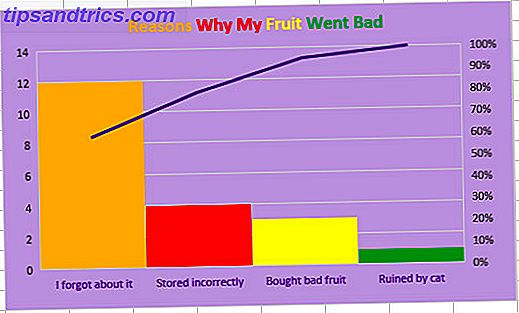
Αν αναρωτιέστε πώς μπορείτε να αλλάξετε την εμφάνιση και την αίσθηση των γραφημάτων σας, διαβάστε τον οδηγό μας σχετικά με τη μορφοποίηση διαγραμμάτων Excel 9 Συμβουλές για τη μορφοποίηση ενός πίνακα Excel στο Microsoft Office 9 Συμβουλές για τη μορφοποίηση ενός πίνακα Excel στο Microsoft Office Οι πρώτες εντυπώσεις έχουν σημασία. Μην αφήσετε ένα άσχημο γράφημα του Excel να τρομάξει το ακροατήριό σας. Εδώ είναι όλα όσα πρέπει να ξέρετε για να κάνετε τα γραφήματα σας ελκυστικά και να συμμετέχετε στο Excel 2016. Διαβάστε περισσότερα.
3. Διαγράμματα πλαισίου και Whisker
Τα γραφήματα κιβωτίων και χνουδιών είναι χρήσιμα όταν θέλετε να δείτε την εξάπλωση ενός συγκεκριμένου συνόλου δεδομένων. Είναι ένας καλός τρόπος για να συγκρίνετε το εύρος των διαφορετικών συνόλων, επιλέγοντας χρήσιμες λεπτομέρειες όπως τον μέσο και το διάμεσο.
Θα χρησιμοποιήσω δεδομένα σχετικά με τις ηλικίες του τρέχοντος ενεργού ρόστερ για τρεις αθλητικές ομάδες της Φιλαδέλφειας. Έχω ήδη δημιουργήσει ένα υπολογιστικό φύλλο που αναφέρει τις ηλικίες διαφόρων διαφορετικών παικτών παράλληλα με το άθλημα που επέλεξε.
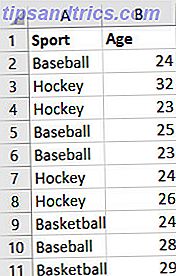
Αυτό είναι μόνο ένα μικρό μέρος του δελτίου δεδομένων και τα διαγράμματα whisker τείνουν να λειτουργούν καλύτερα όταν έχετε πολλές πληροφορίες Αναζήτηση Excel υπολογιστικά φύλλα πιο γρήγορα: Αντικατάσταση VLOOKUP Με INDEX και MATCH Αναζήτηση Excel υπολογιστικά φύλλα πιο γρήγορα: Αντικαταστήστε VLOOKUP Με INDEX και MATCH ακόμα χρησιμοποιώντας VLOOKUP για να αναζητήσετε πληροφορίες στο υπολογιστικό σας φύλλο; Ακολουθεί ο τρόπος με τον οποίο το INDEX και το MATCH μπορούν να δώσουν μια καλύτερη λύση. Διαβάστε περισσότερα για εμφάνιση.
Επιλέξτε όλα τα δεδομένα σας και περιηγηθείτε στο Insert > Insert Statistical Chart > Box και Whisker .
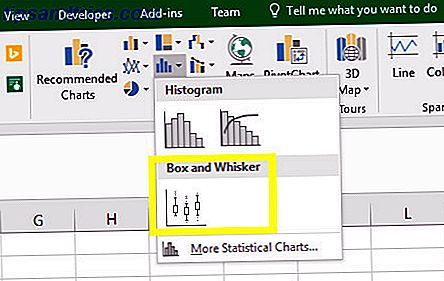
Όπως μπορείτε να δείτε παρακάτω, το γράφημά μας φαίνεται εντάξει, αλλά υπάρχουν μερικές βελτιώσεις που μπορούμε να κάνουμε για να παρουσιάσουμε τα δεδομένα μας πιο αποτελεσματικά.
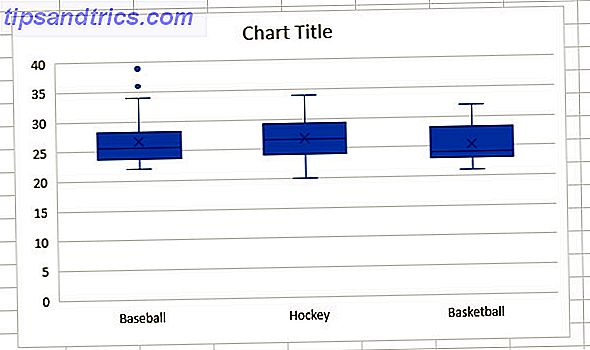
Για παράδειγμα, υπάρχει πολύς νεκρός χώρος προς το τέλος του διαγράμματος μας. Μπορούμε να τροποποιήσουμε αυτό κάνοντας δεξί κλικ στους άξονες Y και επιλέγοντας Axis Format .
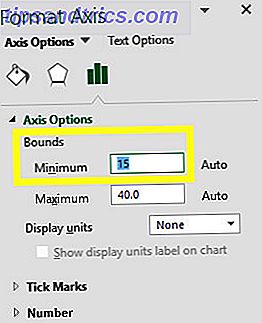
Έχω επιλέξει να ορίσω το ελάχιστο όριο στο 15 και το μέγιστο όριο στο 40. Αυτό χρησιμοποιεί τον χώρο πιο αποτελεσματικά, γεγονός που επιτρέπει στο διάγραμμα να προσφέρει μια πιο αντιληπτή σύγκριση.
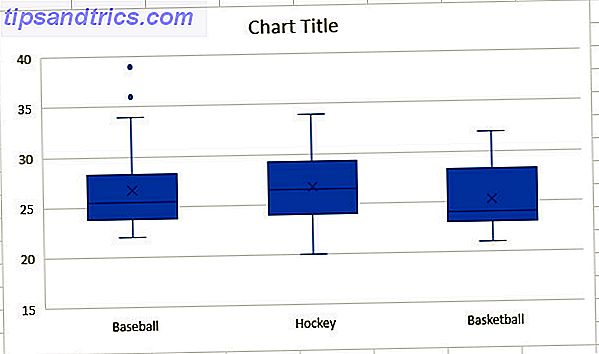
Αυτή η έκδοση του δικού μας διαγράμματος διευκολύνει την παραλαβή λεπτομερειών όπως η ομάδα μπάσκετ που έχει το μικρότερο εύρος ηλικιών ή η ομάδα του μπέιζμπολ που έχει τα πιο ακραία αποτελέσματα. Αυτή είναι μια καλή στιγμή για να κάνετε οποιαδήποτε αισθητική τσίμπημα στο διάγραμμα σας.
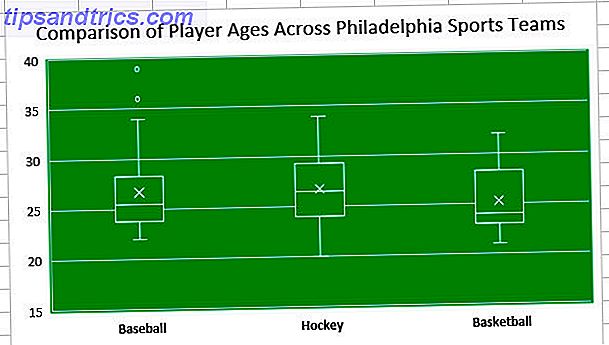
4. Τράβηγμα
Οι τράπουλες είναι χρήσιμες όταν θέλετε να δείτε μια αναλογική επισκόπηση ενός συγκεκριμένου συνόλου δεδομένων. Για αυτό το παράδειγμα, έχω ετοιμάσει μερικά αρχεία πωλήσεων για ένα κατάστημα σάντουιτς.
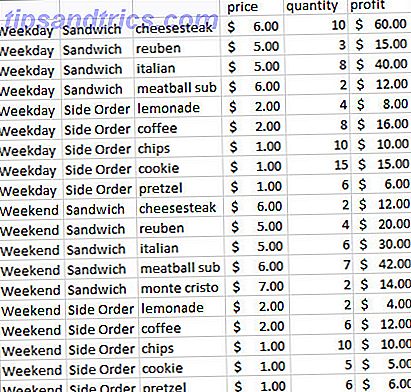
Όπως μπορείτε να δείτε, όλα τα προϊόντα μου χωρίζονται σε υποκατηγορίες. τις πωλήσεις το Σαββατοκύριακο και τις καθημερινές, και αν είναι ταξινομημένες ως σάντουιτς ή παράπλευρη παραγγελία. Κάνοντας αυτό, λέμε στο Excel πώς θέλουμε να οργανωθεί ο πίνακας μας.
Πρώτον, πρέπει να επιλέξουμε τα δεδομένα μας. Θα μπορούσαμε να δημιουργήσουμε μια απεικόνιση της τιμής κάθε στοιχείου, αλλά θα ήταν ίσως πιο χρήσιμο να κοιτάξουμε τα συνολικά μας κέρδη, οπότε θα κρατήσουμε το Ctrl ενώ θα μεταφέρουμε τον κέρσορα έτσι ώστε να επιλέξουμε μόνο τις στήλες A, B, C και F.
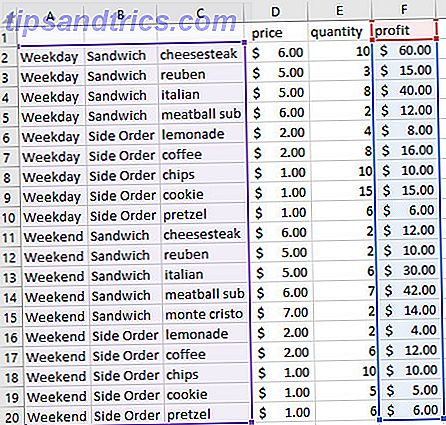
Στη συνέχεια, ανοίξτε την καρτέλα Εισαγωγή . Εντοπίστε το αναπτυσσόμενο μενού " Εισαγωγή ιεραρχίας " στην καρτέλα "Χάρτες" και κάντε κλικ στην επιλογή "Παραγωγή".
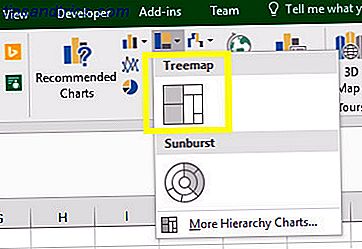
Αυτό θα δημιουργήσει ένα γράφημα όπως το παρακάτω.
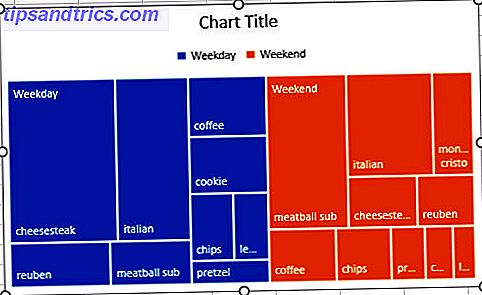
Όπως μπορείτε να δείτε, τα κέρδη μας έχουν διατυπωθεί στις υποκατηγορίες που υπαγορεύαμε. Αυτό καθιστά εύκολο να δούμε αν οι καθημερινές είναι πιο κερδοφόρες από τα σαββατοκύριακα, αν τα σάντουιτς παρέχουν καλύτερη απόδοση από τις παραγγελίες, και ποια σάντουιτς είναι πιο δημοφιλή, όλα από το ίδιο διάγραμμα.
Και πάλι, τώρα είναι η ώρα να κάνετε οποιαδήποτε αισθητική τσιμπήματα στο treemap σας.
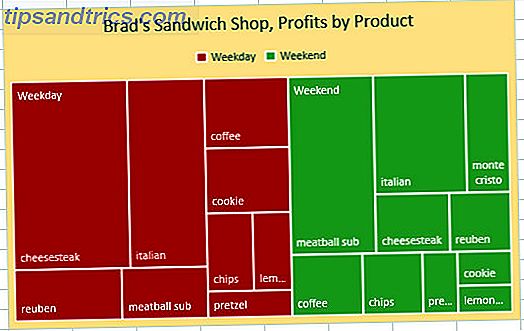
5. Χάρτες Sunburst
Οι χάρτες Sunburst είναι επίσης ικανοί να συγκρίνουν σύνολα δεδομένων, αλλά αντιπροσωπεύουν τις αναλογίες με έναν ελαφρώς διαφορετικό τρόπο. Είναι λίγο σαν να στοιβάζετε πολλά διαφορετικά διαγράμματα πίτας πάνω από το ένα το άλλο.
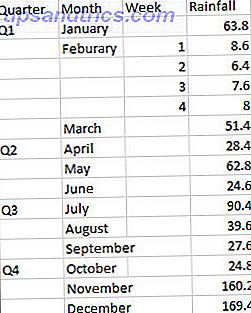
Τα παραπάνω είναι τα δεδομένα που πρόκειται να χρησιμοποιήσουμε για το γράφημά μας. Είναι ένα αρχείο για το πόση βροχόπτωση υπήρχε στην πόλη του Εδιμβούργου κατά τη διάρκεια του 2015, διατεταγμένη σε τεταρτημόρια, μήνες και εβδομάδες. Δεν έχει σημασία ότι έχουμε μόνο τα εβδομαδιαία στοιχεία για τον Φεβρουάριο - το Excel θα παρουσιάσει αυτές τις πληροφορίες ως μηνιαίο σύνολο και ως εβδομαδιαία ανάλυση.
Επιλέξτε όλα τα δεδομένα σας και πηγαίνετε στην καρτέλα Εισαγωγή . Από την ενότητα Χάρτες, κάντε κλικ στο αναπτυσσόμενο μενού Εισαγωγή δομής ιεραρχίας και επιλέξτε Διάγραμμα Sunburst .
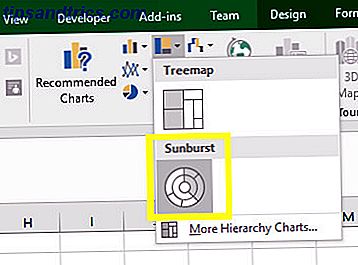
Θα πρέπει να δείτε κάτι παρόμοιο.
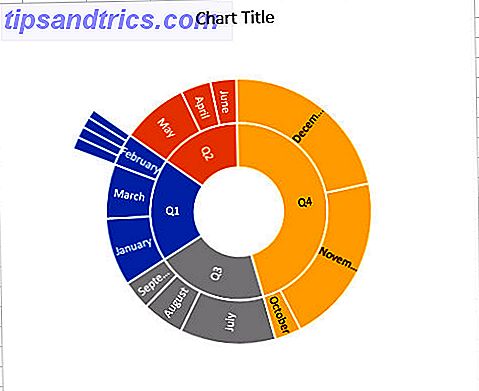
Ο εσωτερικός δακτύλιος σας επιτρέπει να συγκρίνετε τα τεταρτημόρια, ενώ ο μεσαίος δακτύλιος παρέχει τις αναλογικές τιμές κάθε μήνα. Όπως μπορείτε να δείτε για το τμήμα Φεβρουαρίου, υπάρχει ένα προστιθέμενο τμήμα του δακτυλίου που προσφέρει την εβδομάδα με την εβδομάδα βλάβη.
Τώρα είναι καιρός να πάρουμε το γράμμα μας έτοιμο να δημοσιεύσουμε.
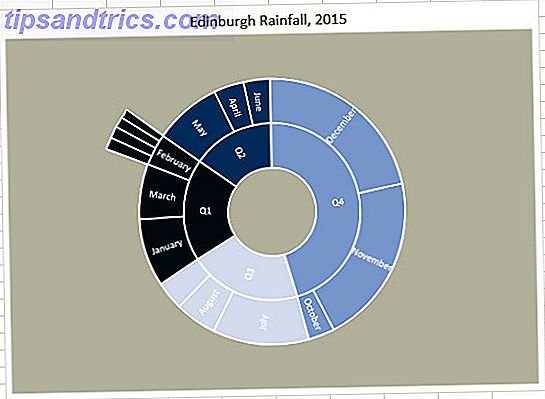
6. Διαγράμματα καταρράκτη
Τα διαγράμματα καταρράκτη είναι υπέροχα όταν θέλετε να παρακολουθήσετε ένα τρέχον σύνολο. Καθώς οι συνολικές αυξήσεις ή μειώσεις, οι γραμμές θα αντιπροσωπεύουν τη διαφορά, γεγονός που καθιστά αυτό το είδος χάρτη ιδιαίτερα χρήσιμο για οικονομικές απεικονίσεις.
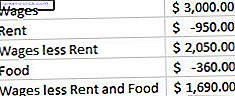
Υπάρχουν κάποια πράγματα που πρέπει να σημειώσετε σχετικά με αυτά τα δεδομένα. Πρέπει να ορίσετε τις απώλειές σας ως αρνητικούς ακέραιους, που μπορείτε να κάνετε περικλείοντάς τους με μια αγκύλη. Ωστόσο, αν θέλετε να κάνετε τα δεδομένα σας εύκολο να τα επεξεργαστείτε, συνδέοντας τα κελιά μαζί (π.χ. ρύθμιση των Μισθών μείον Rent για να ισούται με το κελί που περιέχει τους Μισθοί μείον το κελί που περιέχει Rent), θυμηθείτε ότι θα χρειαστεί να προσθέσετε τα κελιά, αντί αφαιρούμε, επειδή δουλεύουμε με αρνητικά στοιχεία.
Αφού ρυθμίσετε τα δεδομένα σας, επιλέξτε το και πηγαίνετε στην καρτέλα Εισαγωγή . Μεταβείτε στην ενότητα Χάρτες και χρησιμοποιήστε το αναπτυσσόμενο μενού Καταρράκτης ή διάγραμμα μετοχών για να επιλέξετε το διάγραμμα Waterfall .
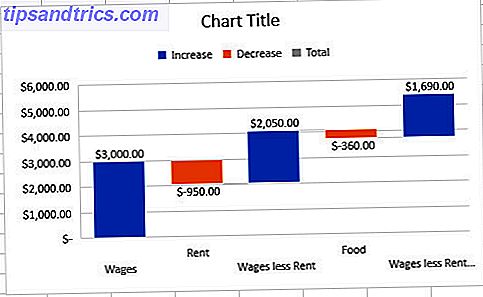
Ωστόσο, το παραπάνω γράφημα μπορεί να μην είναι ο καλύτερος τρόπος για να παρουσιάσετε τα δεδομένα μας Νέο εργαλείο Google Μετατρέπει δεδομένα σε επαγγελματικά κινούμενα GIF Νέο εργαλείο Google Μετατρέπει δεδομένα σε επαγγελματικά κινούμενα GIF Το πιο πρόσφατο εργαλείο ανάλυσης δεδομένων της Google καθιστά εύκολη την απεικόνιση ανεπεξέργαστων δεδομένων σε ένα επαγγελματικό, τρόπο - και είναι ακόμη εύκολο να μοιραστείτε με άλλους. Διαβάστε περισσότερα . Προς το παρόν, οι μισθωτές και οι Μισθοί Μισθών με χαμηλότερο κόστος ενοικίασης και φαγητού δεν αντιμετωπίζονται ως αυξήσεις, όταν πραγματικά είναι τα νέα σύνολα. Θα πρέπει να αγγίζουν τη γραμμή βάσης.
Μπορούμε να το τροποποιήσουμε κάνοντας διπλό κλικ σε κάθε σειρά και χρησιμοποιώντας τις επιλογές που εμφανίζονται με βάση τα συμφραζόμενα. Στο μενού Μορφοποίηση δεδομένων δεδομένων, επιλέξτε το πλαίσιο Ορισμός ως σύνολο .
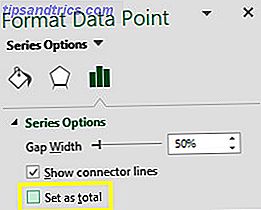
Κάνοντας αυτό και για τις δύο ράβδους οδηγεί στο παρακάτω διάγραμμα.
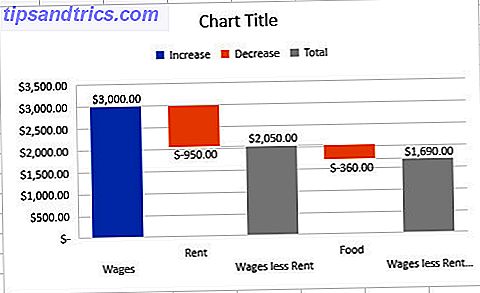
Τώρα μπορούμε να δούμε το αποτέλεσμα που έχουν οι μειώσεις στο τρέχον σύνολο μας. Είμαστε πλέον έτοιμοι να κάνουμε οποιεσδήποτε επιθυμητές οπτικές επεξεργασίες.
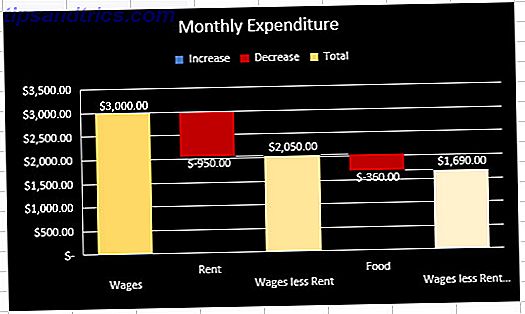
Γνωρίστε τα διαγράμματα Excel σας!
Το Excel σας διευκολύνει να μετατρέψετε τα δεδομένα σας σε κούκλες απεικονίσεις. Ωστόσο, είναι σημαντικό να επιλέξετε σωστά τα γραφήματα σας 8 Τύποι χαρτών Excel και πότε θα πρέπει να τους χρησιμοποιήσετε 8 Τύποι διαγραμμάτων Excel και πότε θα πρέπει να τους χρησιμοποιήσετε Τα γραφικά είναι πιο εύκολα αντιληπτά από το κείμενο και τους αριθμούς. Τα διαγράμματα είναι ένας πολύ καλός τρόπος για να απεικονίσετε τους αριθμούς. Σας παρουσιάζουμε πώς μπορείτε να δημιουργήσετε διαγράμματα στο Microsoft Excel και πότε να χρησιμοποιήσετε καλύτερα τι είδους. Διαβάστε περισσότερα .
Ένα διάγραμμα Pareto εξυπηρετεί έναν πολύ διαφορετικό σκοπό σε ένα διάγραμμα ηλιοφάνειας, και ένα διάγραμμα καταρράκτη έχει πολύ διαφορετικές εφαρμογές σε ένα διάγραμμα κιβωτίων και μούστου. Εάν προσπαθήσετε να τα χρησιμοποιήσετε εναλλακτικά με βάση αυτό που φαίνεται καλό, θα βρείτε γρήγορα ότι το Excel αγωνίζεται να μετατρέψει τα δεδομένα σας σε κάτι χρήσιμο.
Πάντα εξετάστε πρώτα τα δεδομένα σας και, στη συνέχεια, διαλέξτε ένα γράφημα. Το Excel μπορεί να κάνει το νυχτερινό έργο για σας 10 Εύκολοι Timesupers Excel Θα μπορούσατε να έχετε ξεχάσει 10 Easy Timeswars Excel θα μπορούσατε να έχετε ξεχάσει Αυτές οι δέκα συμβουλές είναι βέβαιο ότι θα ελαχιστοποιήσουν το χρόνο σας εκτελώντας μικρές εργασίες Excel και να ενισχύσουν την παραγωγικότητα υπολογιστικών φύλλων σας. Διαβάστε περισσότερα, αλλά πρέπει να λάβετε τις αποφάσεις.
Έχετε μια συμβουλή για άλλους χρήστες που θέλουν να βελτιώσουν τις απεικονίσεις τους; Ή χρειάζεστε βοήθεια για τη δημιουργία ενός συγκεκριμένου τύπου χάρτη; Είτε έτσι είτε αλλιώς, γιατί να μην συμμετάσχετε στη συνομιλία στην παρακάτω ενότητα σχολίων;
Image Credit: Nomadic Photo Studio μέσω του Shutterstock.com



